练习:处理草图区域
本练习将指导您完成绘制草图以供在形成区域时观察的流程。您还将了解如何选择区域。
打开零件文件
- 启动 天工 CAD。
- 在文件菜单上,单击新建→GB 公制零件。
绘制矩形
在直接建模环境下,绘制矩形。
- 在草图选项卡上→绘图组中,选择直线
 。
。 - 绘制矩形。请注意,只要最后一条直线连到第一条直线,就会形成一个区域。(1) 表示第一点。
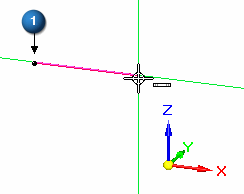
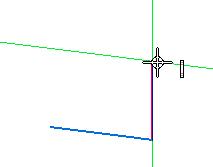
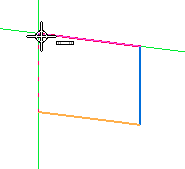
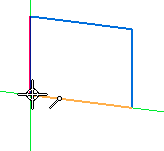
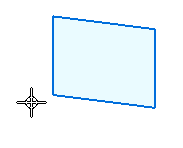
选择区域
- 在工具选项卡→选择组中,选择选择
 。
。 - 将光标移到矩形的上方,并注意颜色的变化。光标移到封闭草图(区域)和面的上方时,它们就会高亮显示。
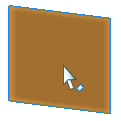
- 选择该区域,并注意颜色的变化。区域可用于创建拉伸或旋转拉伸。
- 按
Esc 键结束选择命令。
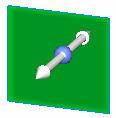
创建嵌套区域
- 在草图选项卡上→绘图组中,选择中心画矩形
 。
。 - 绘制另一矩形,重叠第一个矩形,如图所示
- 按Esc退出矩形命令。
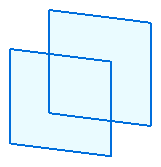
选择多个区域
- 两个重叠的矩形将形成三个区域。
- 将光标移到重叠矩形的上方,并注意形成的区域。
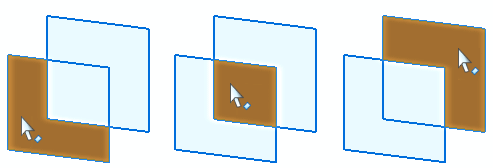
- 选择各个区域,并注意前一个选定区域已被取消选择。
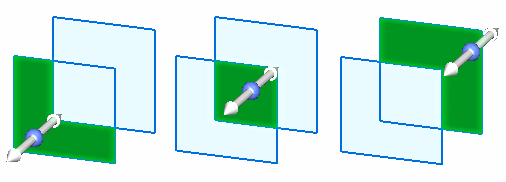
- 要选择多个区域,则选择一个区域,然后按空格键。 Tip:
空格键可将选择模式设置为添加/移除
 。如果您选择了某一已经选定的元素,该元素将被取消选择。如果选择的某一元素尚未选定,该元素则被选中。
。如果您选择了某一已经选定的元素,该元素将被取消选择。如果选择的某一元素尚未选定,该元素则被选中。 - 创建以下选择集。创建各选择集后,按下
Esc。
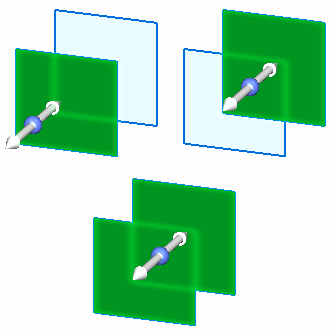
总结
在本练习中,你已学会如何创建并选择区域。在 天工 CAD 中创建直接特征时需要区域。
